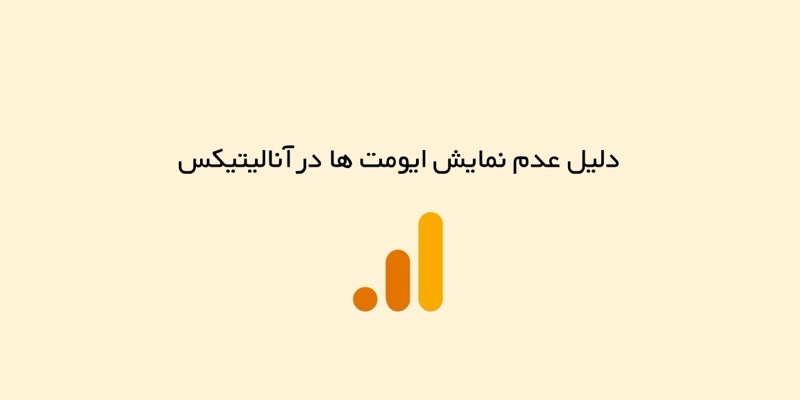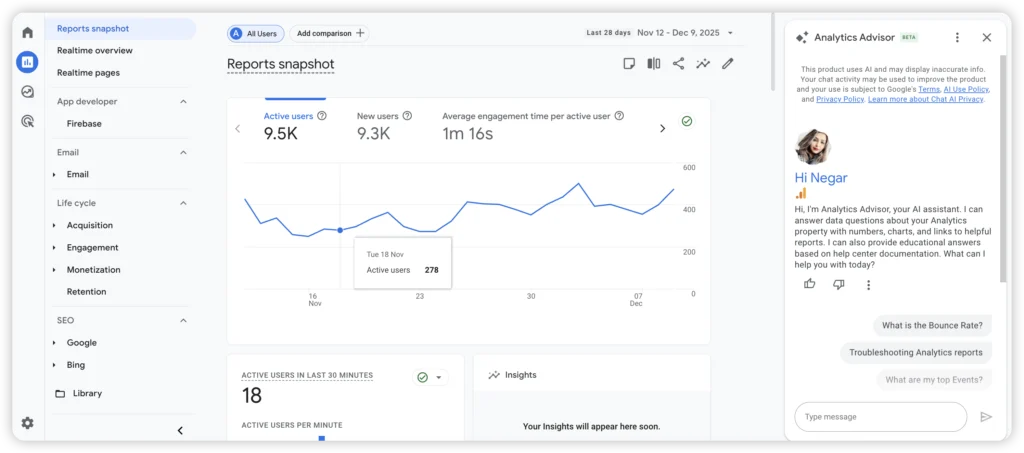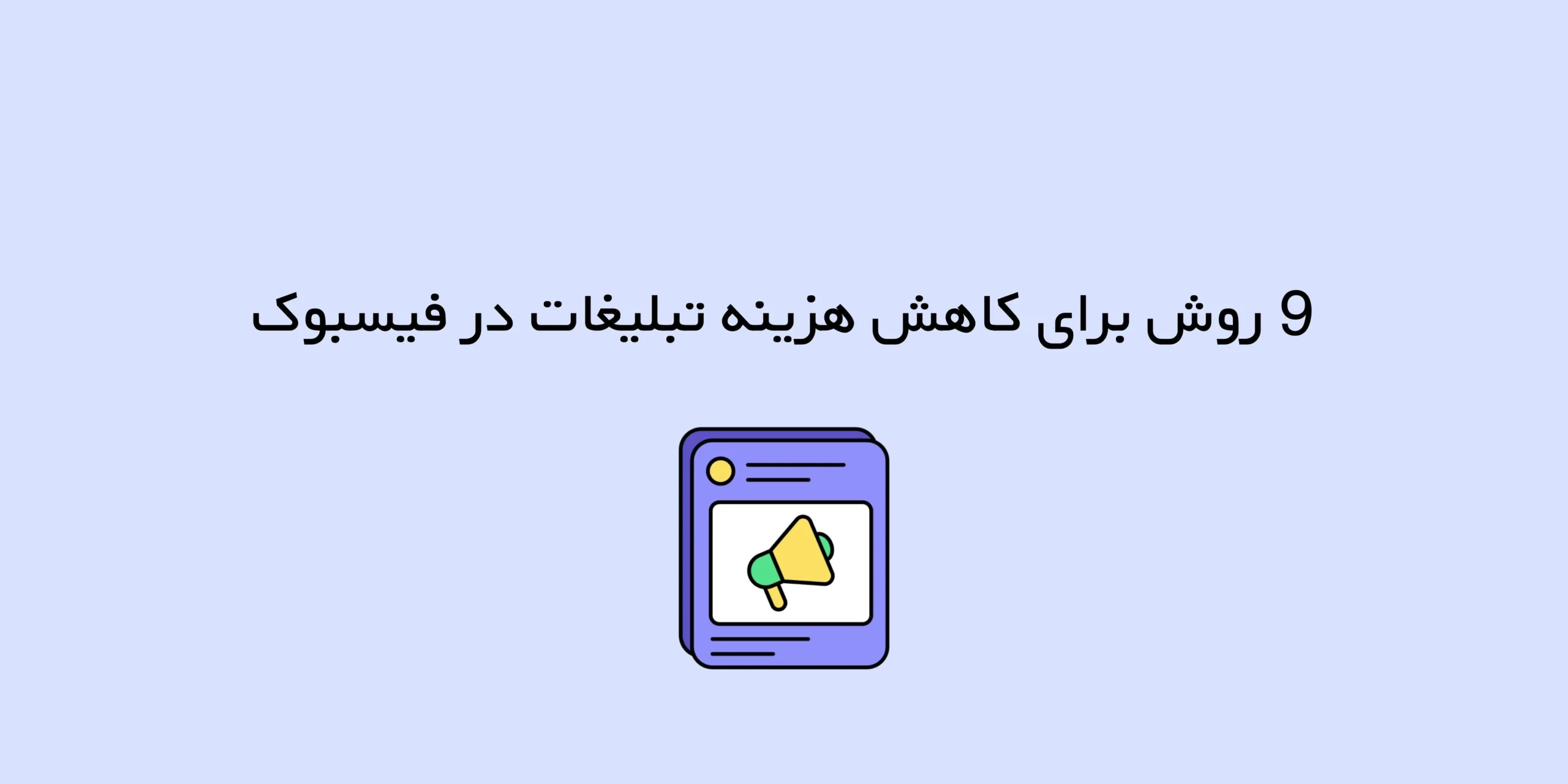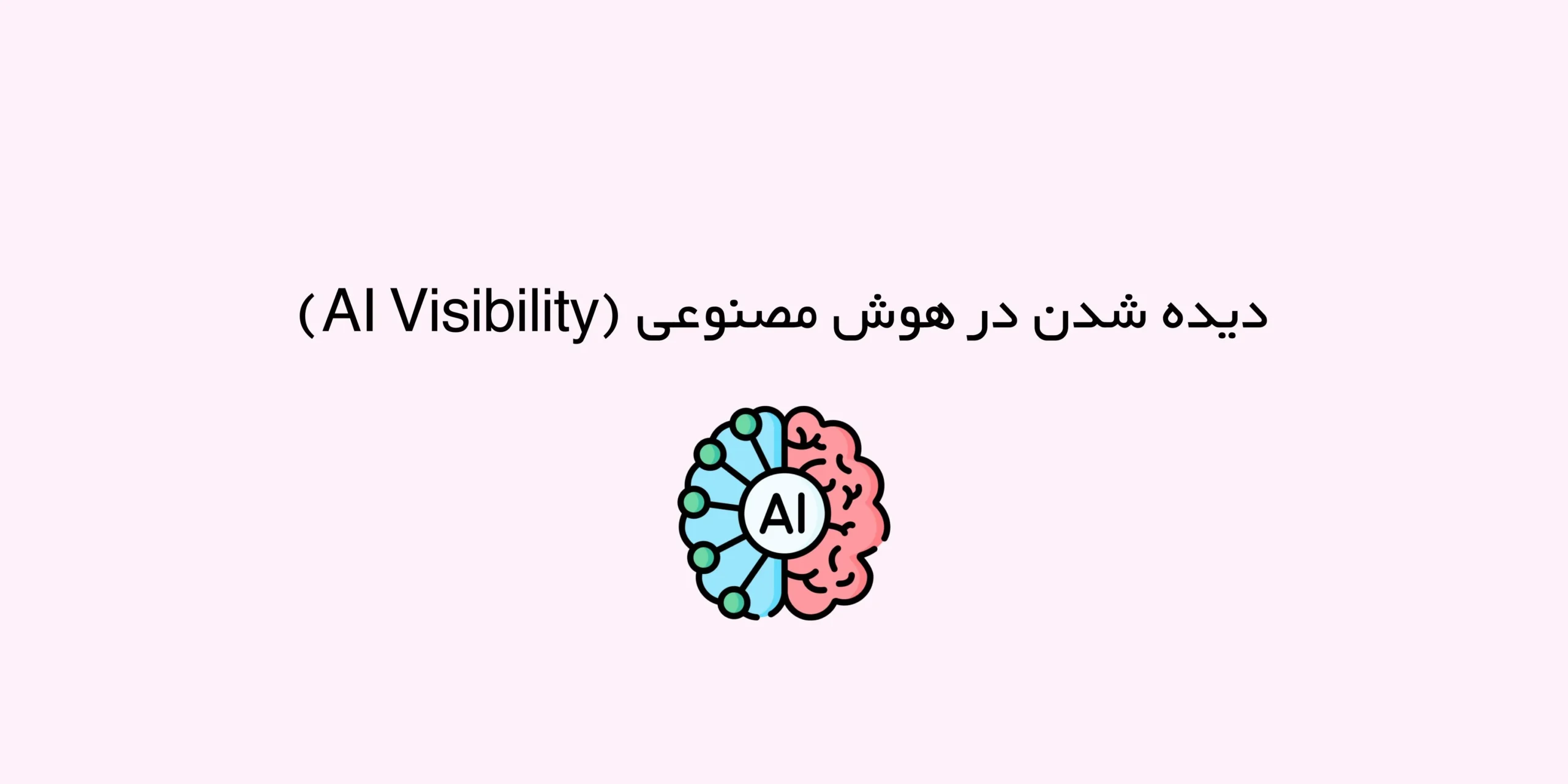آیا با مشکل عدم نمایش ایونتهای Google Analytics 4 در گزارشهای خود مواجه هستید؟ یا شاید ایونتها نمایش داده میشوند، اما اطلاعات کلیدی مانند نام محصول یا دستهبندی آنها ناقص است؟ این مسئلهای رایج است که بسیاری از کاربران با آن روبرو میشوند. در این مقاله، به بررسی علل احتمالی این مشکل و ارائه راهکارهای مؤثر برای رفع آن میپردازیم. اگر به دنبال پاسخ این سوال هستید که “چرا Google Analytics من هیچ دادهای را نشان نمیدهد؟“، در ادامه با ما همراه باشید.
هدف این مقاله، ارائه راهنمایی جامع و کاربردی برای عیبیابی و رفع مشکل عدم نمایش ایونتها در گزارشهای Google Analytics 4 است. در بخشهای آتی، به تفصیل به دلایل رایج بروز این مشکل و راهکارهای عملی برای حل آنها خواهیم پرداخت.
دلایل عدم نمایش ایونت در آنالیتیکس
۱. ناکافی بودن زمان پردازش
گزارشهای Google Analytics (به جز گزارشهای Real-time و DebugView) برای پردازش و نمایش دادهها به زمان قابل توجهی نیاز دارند. معمولاً ۲۴ تا ۴۸ ساعت زمان برای پردازش دادهها مورد نیاز است.
بنابراین، اگر ایونتهای جدیدی برای GA4 ارسال کردهاید و فقط چند ساعت منتظر ماندهاید، این زمان کافی نیست. دادههای خود را روز بعد بررسی کنید. اگر همچنان مشکلی وجود داشت، یک روز دیگر نیز صبر کنید. در صورتی که پس از این مدت همچنان ایونتها نمایش داده نشدند، احتمالاً مشکل دیگری در تنظیمات GA4 وجود دارد که در ادامه به بررسی آنها میپردازیم.
۲. محدودیت داده (Data Thresholding)
در بالای گزارش استاندارد یا گزارشی که در بخش Exploration GA4 باز کردهاید، به دنبال علامت تیک سبز رنگ باشید. اگر این علامت را مشاهده کردید، محدودیت داده اعمال نشده است و میتوانید به بخش بعدی این مقاله مراجعه کنید.
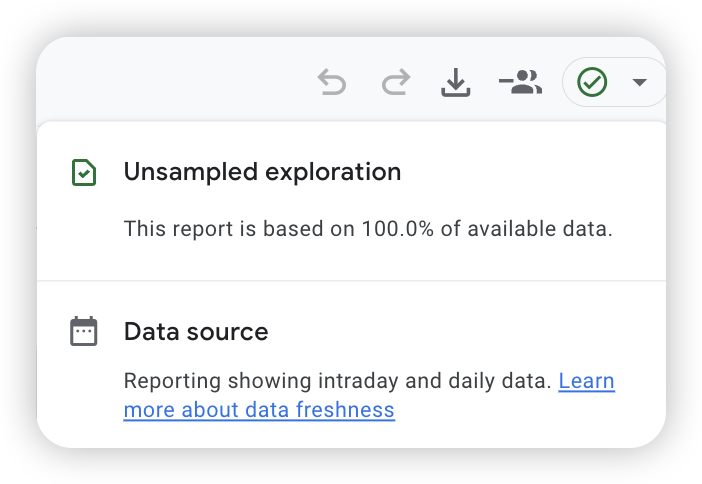
در غیر این صورت، اگر علامت تعجب نارنجی رنگ را مشاهده میکنید، روی آن کلیک کنید. آیا در هشدار نمایش داده شده، به محدودیتی در داده ها اشاره دارد؟ در صورت تأیید، احتمالاً دلیل عدم نمایش برخی ایونتها مشخص شده است.
به طور خلاصه، زمانی که محدودیتی در داده ها اعمال میشود، Google Analytics 4 ردیفهایی با تعداد دادهی کم را پنهان میکند. تعداد دقیق این دادهها مشخص نیست، اما به نظر میرسد که کمتر از ۵۰ کاربر یا ایونت در هر ردیف باشد.
بنابراین، اگر تعداد ایونتهای ردیابی شده توسط شما کم باشد، این محدودیت اعمال می شود و ایونتها از گزارشها پنهان میشوند. نگران نباشید، دادهها از بین نرفتهاند، بلکه فقط نمایش داده نمیشوند.
معمولاً، محدودیت داده زمانی اعمال میشود که گزارش شما از دادههای جمعیتشناختی مانند سن یا جنسیت استفاده میکند. در صورت حذف این فیلترها از گزارش، تمامی ردیفها (حتی ردیفهایی با تعداد دادهی کم) مجدداً نمایش داده میشوند. ممکن است ایونت مورد نظر شما نیز در میان این دادهها باشد.
۳. انتخاب بازه زمانی اشتباه
همه ما انسان هستیم و گاهی اشتباه میکنیم. توصیه میکنم دوباره بررسی کنید که محدوده تاریخ صحیح را در گزارشهای خود انتخاب کرده باشید. شاید به تاریخی نگاه میکنید که ایونت مورد نظر هنوز پیاده سازی نشده بود.
شما میتوانید محدوده تاریخ را در گوشه سمت چپ بالا (در بخش Explorations) یا در گوشه سمت راست بالا (در گزارشهای استاندارد GA4) تغییر دهید.
۴. فعال کردن فیلتر ترافیک داخلی
در Google Analytics 4، میتوانید ترافیک داخلی خود (ترافیکی که از کارمندان/همکاران شما میآید) را حذف کنید. این ویژگی، آدرس IP بازدیدکننده را بررسی میکند و اگر با قوانین ترافیک داخلی/توسعهدهنده مطابقت داشته باشد، ایونتهای شما حذف میشوند. اما همین موضوع میتواند دلیل عدم نمایش ایونتهای شما در گزارشها باشد.
اولین جایی که باید بررسی کنید، رفتن به بخش Admin > Data settings > Data filters است. اگر در کنار فیلترهای “Internal” و “Developer” کلمه “Active” را مشاهده کردید، این میتواند دلیل آن باشد.
اما هنوز کار تمام نشده است. در پنل Admin، به بخش Data Streams > روی وب استریم خود کلیک کنید > Configure Tag Settings > Show All > Define internal traffic بروید.
این کار لیستی از قوانینی را که ترافیک داخلی/توسعهدهنده را تعریف میکنند، باز میکند.
اگر هیچ قانونی مشاهده نمیکنید، ایونتهای GA4 شما به دلیل دیگری نمایش داده نمیشوند (در این صورت، به خواندن این مطلب ادامه دهید).
اگر قوانینی را مشاهده میکنید، روی آنها کلیک کنید و ببینید چه آدرسهای IP در آنجا تعیین شدهاند. اگر یکی از آنها متعلق به شما باشد، ممکن است به همین دلیل ایونتهای خود را در گزارشهای GA4 نمیبینید.
۵. تنظیمات بخش Modify events
Google Analytics 4 به شما این امکان را میدهد که ایونتهای ورودی را مستقیماً از رابط GA4 تغییر دهید. برای مثال، میتوانید یک پارامتر خاص از ایونت را اضافه، ویرایش یا حذف کنید. یا حتی میتوانید نام ایونت را تغییر دهید. شاید مشکل شما هم همین باشد.
در Google Analytics 4، به بخش Admin > Events > Modify Event بروید.
اگر لیست خالی را مشاهده کردید، پس مشکل شما از “Modify events” نیست. اما اگر قوانینی را مشاهده کردید، روی هر کدام به صورت جداگانه کلیک کنید و ببینید چه کاری انجام میدهند.
۶. تأخیر زیاد در گزارشEvents در Admin
گاهی اوقات، با مشکلی مواجه میشویم که (به دلایلی نامعلوم) لیست ایونتها در پنل مدیریت GA4 از سایر گزارشهای Google Analytics عقب میماند. منظورم گزارش های مربوط به ایونت در بخش ادمین آنالیتیکس است.
گاهی اوقات، این لیست ایونتهای خاص را برای چند روز نشان نمیدهد (حتی اگر سایر گزارشها، مانند Reports > Engagement > Events به درستی کار کنند).
بنابراین، توصیه من این است که به لیست Admin > Events کاملاً اتکا نکنید. در عوض، مکانهای دیگر را برای بررسی ایونتها چک کنید:
- Reports > Engagement > Events
- یا یک Free form exploration بسازید (با Event name به عنوان بُعد اصلی و Event count به عنوان معیار).
اگر ایونت مورد نظر خود را در این بخشها مشاهده کردید، مشکلی وجود ندارد.